2+ Cara Menyimpan Kontak Ke Google Drive
Apakah sobat tahu cara menyimpan kontak ke Google Drive? Ternyata selain dapat menyimpan kontak di perangkat handphone kamu dapat menyimpannya di akun Google.
Saat ini menyimpan kontak di Google sudah menjadi standar baru, terlebih lagi bagi kamu yang menggunakan hp Android dari brand apapun.
Cara Menyimpan Kontak Ke Google Drive
Bagi pemilik akun Google sudah paham apa itu Google Drive, masalahnya belum banyak yang tahu cara menyimpan kontak ke Google Drive dengan cara yang benar.
Simpan kontak ke Google Drive menjadi kegiatan rutin bagi kamu yang suka melakukan backup data-data penting seperti data kontak telepon.
Cara Menyimpan Kontak Ke Google Drive Android
Mengetahui cara menyimpan kontak ke Google Drive Android akan berguna jika handphone mengalami kerusakan atau bahkan jika handphone sobat hilang.
Backup adalah kegiatan atau sebuah proses membuat data cadangan dengan cara menyalin data asli sehingga sobat akan memiliki file duplikat.
Sehingga tidak perlu panik ketika berbagai kontak penting yang ada di perangkat handphone akan hilang karena sebelumnya sudah dilakukan backup.
Nah untuk cara menyimpan kontak ke Google Drive Android, ikuti langkah langkah berikut ini:
- Langkah pertama ialah buka aplikasi kontak dan pilih kontak yang ada diperangkat sobat, lalu pilih opsi Berbagi kontak tersebut.
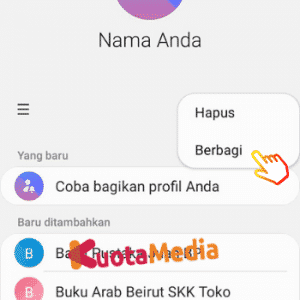
- Pilih opsi Simpan ke Drive
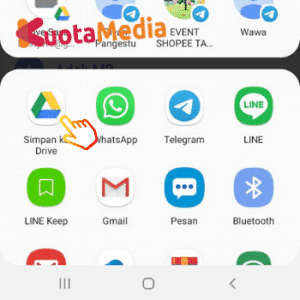
- Selanjutnya sobat bisa mengganti judul kontak supaya lebih mudah diingat, contohnya ialah mengubah dengan nama “nomor handphone”.
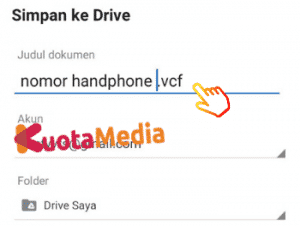
- Pilih Akun Gmail yang akan dituju untuk melakukan backup kontak yang ada di handphone sobat.
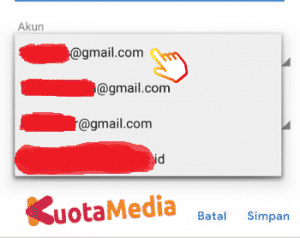
- Pilih opsi Simpan dan proses backup sudah selesai.
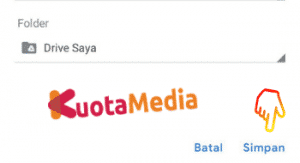
Itulah cara mudah untuk mengekspor kontak yang ada di perangkat ke akun Google Drive yang bisa diakses diberbagai perangkat dengan mudah.
Selama perangkat terkoneksi dengan internet, maka akun Google bisa diakses dengan mudah sehingga penyimpanan menjadi lebih aman.
Jika hanya menyimpan di kartu sim akan sulit dilakukan backup apabila handphone hilang dan kartu sim tidak bisa ditemukan sehingga kontak akan hilang.
Cara Impor Kontak Dari Google Drive Ke HP
Setelah mendapatkan perangkat baru, sobat harus mengetahui cara impor kontak dari Google Drive ke hp sehingga nomor handphone penting bisa kembali.
Karena sudah melakukan backup sebelumnya, kini sobat hanya perlu mengimpor kontak yang ada di Google Drive ke perangkat milik sobat.
Baik, langsung saja untuk mengetahui cara impor kontak dari Google Drive ke HP ikuti langkah langkah mudah berikut ini:
- Masuk ke akun Google Drive milik sobat yang sebelumnya telah melakukan backup kontak.
- Selanjutnya pilih file kontak dengan ekstensi.vcf, dalam hal ini adalah Nomor Handphone.vcf.
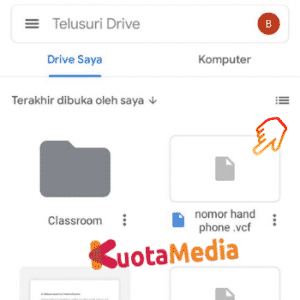
- Kemudian akan muncul pilihan simpan kontak yang diimpor ke perangkat lalu pilih opsi Simpan.
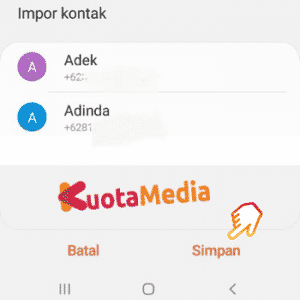
- Lalu buka aplikasi kontak handphone sobat dan periksa apakah sudah selesai di impor.
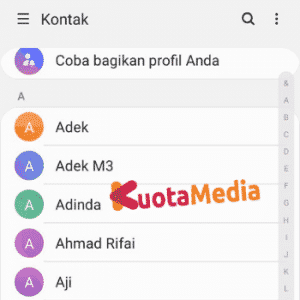
Dengan cara tersebut, sekarang sobat bisa langsung memiliki semua kontak handphone yang penting dengan mudah dan langsung tersimpan di perangkat.
Menggunakan Google Drive sangat menguntungkan saat ini karena sobat bisa menyimpan berbagai hal penting dan bisa diakses kapan saja dengan jaringan internet.
Kemudahan ini akan membantu sobat yang ingin memindahkan berbagai kontak dari satu perangkat ke perangkat lainnya atau sekedar ingin menyalin kontak.
Misalnya jika sobat memiliki dua handphone lalu ingin kedua handphone tersebut memiliki nomor yang sama, maka tinggal manfaatkan fitur dari Google Drive ini.
Kenapa Tidak Bisa Melakukan Impor Kontak Ke Google Drive?
Sudah mencoba berkali kali melakukan backup ke Google namun selalu gagal? Bisa saja ada masalah yang terjadi sehingga sobat tidak bisa melakukannya.
Ada 2 alasan yang menyebabkan sobat mengalami kegagalan dalam melakukan impor kontak ke Google Drive dan melakukan backup:
- Sobat langsung melakukan impor lebih dari 3.000 kontak sekaligus sehingga pengimporan kontak menjadi gagal.
Untuk menghindari kegagalan ini, sobat bisa melakukan pemisahan kontak menjadi beberapa file .csv kemudian mengimpor kontak.
- Penyimpanan di Google Drive sudah mencapai batas maksimal penyimpanan kontak yang telah diatur oleh Google sebelumnya.
Setiap akun Google dapat menyimpan maksimal 25.000 kontak atau setara dengan 20 MB dari jumlah kontak keseluruhan.
Untuk setiap kontak yang ingin disimpan maksimal berukuran 128 kb dengan 1.024 karakter dan juga 500 kolom, pastikan setiap kontak berupa .csv.
Apakah Bisa Impor Kontak Dari Google Drive Ke 2 HP Yang Berbeda?
Hal ini bisa dilakukan dengan sangat mudah, caranya adalah pada setiap hp menggunakan satu akun Google yang sama dan tinggal melakukan prose impor.
Bahkan hal ini bisa dilakukan pada beberapa hp sekaligus dan ini sangat berguna bagi kalian yang memiliki beberapa hp sekaligus.
Semoga tutorial yang kami berikan bermanfaat bagi sobat, kami tidak keberatan jika sobat ingin membagikan tulisan ini ke media sosial.
Semakin banyak dibagikan di akun media sosial milik sobat, semakin banyak orang yang terbantu dalam melakukan impor kontak ke Google Drive.

